现在大部分电脑都是win10系统,有些用户出于安全考虑,想知道怎么隐藏受保护的操作系统文件,接下来小编就给大家介绍一下具体的操作步骤。
具体如下:
-
1. 首先第一步按下【Win+E】快捷键打开【此电脑】窗口。
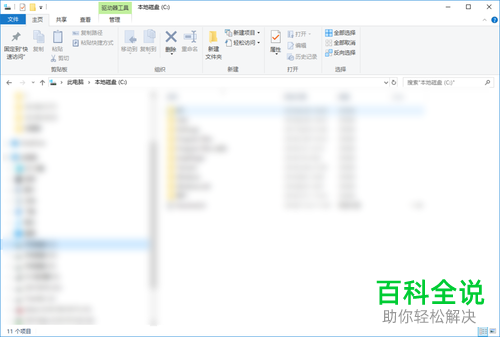
-
2. 第二步根据下图箭头所指,点击【查看】选项。

-
3. 第三步在【查看】菜单栏中,根据下图箭头所指,点击【选项】图标。
-

-
4. 第四步打开【文件夹选项】窗口后,根据下图所示,点击【查看】。
-
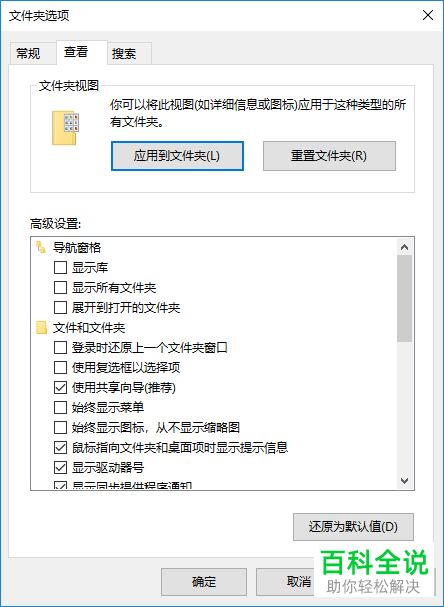
-
5. 第五步在【查看】页面中,根据下图所示,找到并勾选【隐藏受保护的操作系统文件】。

-
6. 最后设置完成,根据下图箭头所指,点击底部【确定】选项即可。
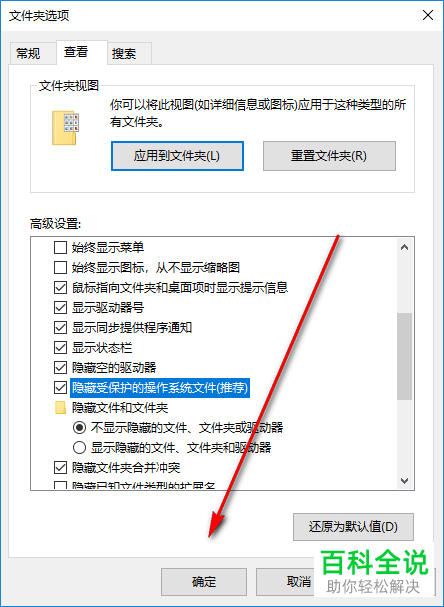
-
以上就是win10系统怎么隐藏受保护的操作系统文件的方法。
